SQL Server 2005 Sa 用户的启用
SQL Server 2005 默认安装后,根据开发需要其实还要对其进行一些configuration。
Section 1
如果我们在Microsoft SQL Server Management Studio 上尝试利用自己创建的login用户在SQL Server Authentication mode 下Connect 到SQL Server,很可能会遇到以下问题。
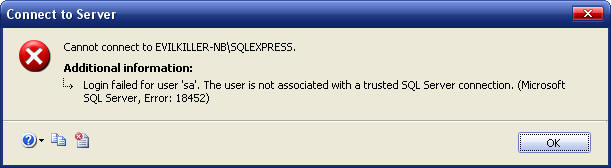
TITLE: Connect to Server
------------------------------
Cannot connect to EVILKILLER-NB/SQLEXPRESS.
------------------------------
ADDITIONAL INFORMATION:
Login failed for user 'sa'. The user is not associated with a trusted SQL Server connection. (Microsoft SQL Server, Error: 18452)
For help, click: http://go.microsoft.com/fwlink?ProdName=Microsoft+SQL+Server&EvtSrc=MSSQLServer&EvtID=18452&LinkId=20476
------------------------------
BUTTONS:
OK
------------------------------
所以我们进行如下configuration 让developer可以用SQL Server Authentication mode login,同时重新enable了sa 使其能够login,以下一段是MSDN的原文,不过记得先用Windows Authentication mode login再对Server进行操作。
 更改安全身份验证模式
更改安全身份验证模式
-
在 SQL Server Management Studio 的对象资源管理器中,右键单击服务器,再单击“属性”。
-
在“安全性”页上的“服务器身份验证”下,选择新的服务器身份验证模式,再单击“确定”。
-
在 SQL Server Management Studio 对话框中,单击“确定”以确认需要重新启动 SQL Server。
 从 SQL Server Management Studio 重新启动 SQL Server
从 SQL Server Management Studio 重新启动 SQL Server
-
在对象资源管理器中,右键单击您的服务器,再单击“重新启动”。如果运行有 SQL Server 代理,则也必须重新启动该代理。
 使用 Transact-SQL 启用 sa 登录帐户
使用 Transact-SQL 启用 sa 登录帐户
-
执行下列语句以启用 sa 密码并分配一个密码。
ALTER LOGIN sa ENABLE ; GO ALTER LOGIN sa WITH PASSWORD = '<password>' ; GO
 使用 Management Studio 启用 sa 登录帐户
使用 Management Studio 启用 sa 登录帐户
-
在对象资源管理器中,依次展开“安全”、“登录名”,右键单击“sa”,再单击“属性”。
-
在“常规”页上,您可能需要为 sa 登录名创建密码并确认该密码。
-
在“状态”页的“登录”部分中,单击“启用”,然后单击“确定”。
Section 2
要让developer 可以通过network login 到SQL Server 2005就要进行如下cofiguration。
Start Menu -> Microsoft SQL Server 2005 -> Configuration Tools -> SQL Server Surface Area Configuration
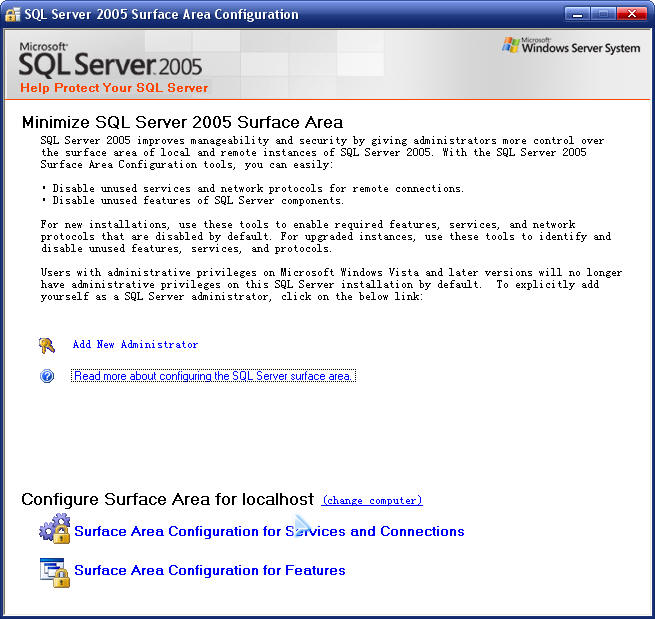
选择Surface Area Configuration for Services and Connections
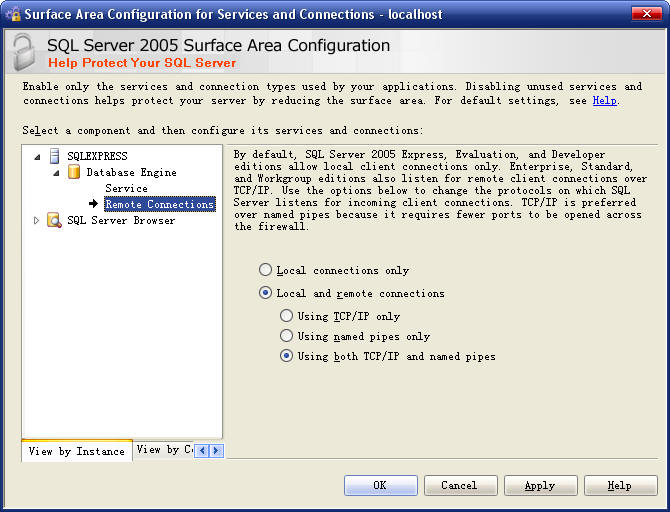
选择Local and remote connections和其下的Using both TCP/IP and named pipes,然后Apply。
重启Server(或者Services)后就OK了。






















 2612
2612

 被折叠的 条评论
为什么被折叠?
被折叠的 条评论
为什么被折叠?








